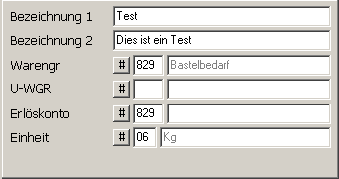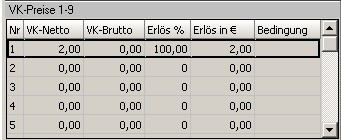OBS/Stammdaten/Artikel/Registerkarte: Allgemeine Artikelstammdaten
- Artikel
- Beispiel: Anlegen eines Artikels
- Anleitung für den Etikettendruck
- Brutto und Nettopreise in OBS
- Artikel Preispflege
- Tasten und Schaltflächen
- Weitere Funktionen Schaltfläche
- Eingabemaske
- Tasten und Schaltflächen
- Eingabemaske
- A Shop-Stammdaten
- C Personen übertragen
- D Kataloge verwalten
- E Kategorien verwalten
- F Preislisten-Update
- G Bestellungen abholen
- H Verfügbarkeit übertragen
- I Merkliste übertragen
- V Varianten übertragen
- W Artikelvarianten übertragen
- X Protokoll
- Y leere Passworte füllen
- Z Update-Informationen zurücksetzen
- A Shop-Stammdaten
- B Datenbankzugang
- C Personen übertragen
- D Preise aktualisieren
- E eigene Artikel übertragen
- F Preislisten verwalten
- G Warengruppen verwalten
- H Bestellvorlagen übertragen
- Y leere Passworte füllen
- Z FTP-Protokoll
- A Shop-Stammdaten
- B Datenbankzugang
- C Personen übertragen
- D Preise aktualisieren
- E eigene Artikel übertragen
- F Preislisten verwalten
- G Warengruppen verwalten
- H Bestellvorlagen übertragen
- I Kundengruppen
- K Zugang für Bildübertragung
- Y leere Passworte füllen
- Z FTP-Protokoll
- Tasten und Schaltflächen
- Eingabemaske
- Registerkarte: 1 Vertrag
- Registerkarte: 2 Druckabrechnung
- Registerkarte: 3 Text Pauschale
- Registerkarte: 4 Text Druckabrechnung
- Registerkarte: 5 Text Zählerstandabfrage
- Registerkarte: 6 Zusatzkosten
- Weitere
- Tasten und Schaltflächen
- F10 Weitere Funktionen
- Eingabemaske
- Mail-Regeln
- Liste
- Eingabemaske
- Marketing
- Aufgaben-Gruppen
- Wiederkehrende Aufgaben
- Geteilte Aufgaben
- Termine
- Termine
- neuen Termin erstellen/Termin bearbeiten
- neuen Langzeittermin erstellen/Langzeittermin bearbeiten
- Geburtstag
- Geteilte Termine
- Technikersteuerung
- Tasten und Schaltflächen
- F10 Weitere Funktionen
Registerkarte: Allgemeine Artikelstammdaten
Im ersten Feld wird Ihnen die Artikelnummer angezeigt. Diese wird beim Anlegen des Artikels festgelegt und kann dann nicht mehr verändert werden. Die "Registerkarte: Allgemeine Artikelstammdaten" sieht wie folgt aus:
Datei:FRMEDITARTIKEL 1.jpg
Hier können Sie folgende Angaben zu dem Artikel machen:
Der Suchbegriff wird automatisch aus Bezeichnung 1 generiert, kann aber auch eigenständig eingegeben werden. Weiter kann die Herst-Art-Nr. unter der dieser Artikel beim Hersteller geführt wird, eingegeben werden.
Registerkarte Teil 1:
Die linke Seite der Registerkarte: Allgemeine Artikelstammdaten sieht wie folgt aus:
Bezeichnung 1 & 2 geben Sie hier eine möglichst genaue Artikelbezeichnung ein.
Warengruppe: Wählen Sie hier die Warengruppe aus, in die der Artikel gehört.
U-Warengruppe: ?
Erlöskonto: Wählen Sie hier das Konto aus, auf welchem die Erlöse dieses Artikels gutgeschrieben werden.
Einheit: Wählen Sie hier die Einheit aus, in der der Artikel gemessen wird.
Registerkarte Teil 2:
Die rechte Seite der Regsiterkarte: Allgemeine Artikelstammdaten sieht wie folgt aus:
Bemerkung: Diese steht als freier Text zur Verfügung.
Mengeneinheit: Hier wird die Definition des Artikels als solcher angeben, z.B. ,1 Stück' oder ein Artikel entspricht einem 5er Pack also ,5 Stück' oder 1 Kasten Selter mit ,12 Flaschen'.
Mengenkennzeichen: ( Z Zehn / H Hundert /T Tausend) gibt an, wie viele Untereinheiten eine Mengeneinheit beinhaltet, z.B. 1 Packung Briefumschläge enthält 100 einzelne Briefumschläge. Es dient nur der besseren Verständnis und wird nicht zur Berechnung herangezogen.
EAN-Nummer: Tragen Sie hier die EAN-Nummer Ihres Artikels ein, Sie können den EAN-Code auch mit einem Hand-Scanner einlesen. Wenn Sie in der Kasse diesen EAN-Code wieder einlesen, wird der Artikel automatisch erkannt.
Lagerort: dient zum Auffinden des Artikels, auf der Registerkarte: Umsatzstatistik und Anderes kann noch eine genauere Lagerpos.nr eingetragen werden.
Positionsvorb.: Gibt die vorbelegte Menge dieses Artikels in den Positionen an.
Anlagedatum: beinhaltet das Datum, an dem der Artikel in den Artikelstamm eingefügt wurde und wird automatisch gesetzt.
Durchschnittlicher EK-Preis: Dies ist eine berechnete Größe, die beim Verbuchen von Einkaufsrechnungen immer wieder neu gesetzt wird.
Letzer Umsatz: Dies ist das Datum, an dem zuletzt eine Rechnung zu diesem Artikel erzeugt wurde.
Verpackung: Dieses Feld gibt an, wie viele Artikel zusammen geliefert werden, z.B. ein Karton Briefumschläge enthält 10 Packungen Briefumschläge. Diese Angabe dient nur zur reinen Information, d.h. hiermit werden keine Berechnungen durchgeführt.
Alternative Artikelnummer: Dieses Feld bezeichnet einen Artikel, der dem angewählten Artikel in seinen Eigenschaften entspricht.
Registerkarte Teil 3:
Die linke untere Seite der Regsiterkarte: Allgemeine Artikelstammdaten sieht wie folgt aus:
Die Bedeutung dieser Tabelle ist abhängig davon, ob mit Preissystem oder Rabattsystem (PP 305 Rabattgruppe=Ja, Preisgruppe =Nein) gearbeitet wird. Ist das Preissystem aktiviert, so wird einem Kunden entsprechend seiner Preis-/Rabattgruppe, der zugehörige VK zugewiesen, z.B. steht der Kunde auf Gruppe 2 so wird der VK2 benutzt. Ist das Rabattsystem aktiviert, so wird aus dieser Tabelle nur der VK1 benutzt. Es wird entsprechend der Gruppe des Kunden der zugehörige Rabatt (siehe Registerkarte: Umsatzstatistik und Anderes) der zugehörige Rabatt auf den VK1 gewährt, z.B. bei Gruppe2 der Rabatt2.
Hinweis: In der Praxis bietet es sich an, nicht bei den einzelnen Artikeln verschiedene Rabatte zu definieren, sondern die Rabatte für die Warengruppen festzulegen.
Hier können Sie sehen, was die einzelnen Felder bedeuten: Artikel VK-Preise 1-9
Mit ↩ Enter oder F9 können Sie die Tabelle bearbeiten.
Registerkarte Teil 4:
Die rechte untere Seite der Regsiterkarte: Allgemeine Artikelstammdaten sieht wie folgt aus:
Hier können sie folgende Angaben machen:
Bestand: Hier wird der aktuelle Bestand angezeigt.
Meldebestand: Lagerbestand sollte nicht unter diese Menge fallen (wird für Hinweise u. Auswertung genutzt)
Maximaler Bestand: Bis zu dieser Menge sollte das Lager aufgefüllt werden (wird für Hinweise u. Auswertung genutzt)
Registerkarte Teil 5:
Eine weitere Tabelle ist die Lieferanten-Tabelle, sie sieht wie folgt aus:
Datei:Artikel Registerkarte teil 5.PNG
Durch einen Doppelklick oder ↩ Enter auf die Tabelle oder F10 EK lassen sich die Lieferanten für den Artikel bearbeiten, d.h. es können Lieferanten geändert, eingefügt oder gelöscht werden.
__________________
In dem nächsten Block werden Daten aus der / für die Bestandspflege angezeigt:Lagerbestand aktueller Bestand im Lager,'Anfangsbestand Bestand bei Systembeginn od. letzte Inventur, size="3">,'reservierter Bestand rein informativ, mit dieser Größe wird nicht gerechnetangezeigt.
__________________
Folgende Kontrollkästchen (Ja/Nein - Schalter) stehen zur Verfügung:Artikel ohne Bestandspflege standardmäßig Nein, d.h. Artikel wird mit Bestandsdaten geführt,'Produktionsartikel standardmäßig Nein, d.h. Artikel wird nicht innerhalb des Untenehmens hergestellt,'Stückliste = Optionsliste standardmäßig Nein, d.h. der zusammengesetzte Artikel aus anderen Artikeln gilt nicht als Artikel in verschiedenen AusführungenKein Skonto auf diesen Artikel wird kein Skonto gewährtLagerartikel dieser Artikel wird im Lager vorgehaltenInaktiv dieser Artikel kann/soll nicht nehr verwendet werden, empfohlene Vorgehensweise, wenn Artikel aus dem Sortiment genommen werden soll,' besser als den Artikel zu löschen, da ältere Daten noch auf diesen Artikel zurückgreifenangezeigt.
Der Preis-Focus kann die Werte 1 bis 9 annehmen. Der Wert 1 drückt den höchsten Focus aus, das heißt der Artikel wird von den Kunden häufig verlangt oder verglichen - es handelt sich also um einen für die Kunden interessanten Artikel. Der Preis-Focus kann in die Berechnung von neuen Preisen über die Formeln einer Preisliste eingehen.
Mit den Tasten Bild ↑ und Bild ↓ können Sie den nächsten Datensatz oder den vorigen Datensatz aufrufen ohne die Maske schließen zu müssen.
Hier gelangen Sie zum Beispiel: Anlegen eines Artikels.
Auto import 15:26, 25. Aug. 2011 (CEST)